Annonse
Det fine med Nexus-enhetene som Nexus 4 Google Nexus 4 Review and GiveawaySelv om jeg er en iPhone-bruker og har vært det siden den første generasjonen iPhone ble kunngjort av avdøde Steve Jobs tilbake i 2007, har jeg prøvd å holde et åpent sinn om levedyktige alternativer ... Les mer og Nexus 10 Google Nexus 10 Review and GiveawayGoogle har nylig kommet ut med en rekke spennende produkter, inkludert Nexus 4, Nexus 7, Nexus 10 og flere forskjellige Chromebook-enheter. Jeg har nylig anmeldt en Samsung Chromebook, og Jackson har sett på ... Les mer er at de enkelt kan oppgraderes, de er fri for all bloatware levert av leverandører og transportører, og de er laget for å bli pyntet med. Google vet at nerder vil ønske å tilpasse enheter som det, slik at de ikke prøver å komme i veien for slike handlinger - bootloader på Nexus-enheter kan enkelt låses opp, noe som åpner en verden av muligheter med en enkelt innsats kommando. Avhengig av dine egne behov fra Nexus-enheten din, er det noen måter å rooting, unroting and unlocking the device.
Carrier Unlocking
La oss få en ting ut av veien før vi begynner: opplåsing av transportør. Som standard blir alle Nexus-enheter med mobilfunksjoner låst opp (i hvert fall hvis du kjøper den fra Google - jeg kan ikke 100% garantere det samme hvis du kjøpte den fra en operatør). Uten å gjøre noe med enheten i det hele tatt, bør du kunne ha den til å fungere med en hvilken som helst transportør - GSM-enhet med GSM-transportør, CDMA med CDMA-transportør, men ikke blandet og matchet. Enkelt sagt, det er ingen ifs, ands eller buts når det gjelder dette. Og jeg får dette bare opp fordi det er forskjell på opplåsing av oppstartslaster og opplåsing av transportør. Mens opplåsing av transportør gir deg tilgang til alle kompatible operatører i stedet for bare den du kjøpte enheten fra, opplåsing av oppstartslaster er det første trinnet for å kunne endre programvaren som er på enheten som gir deg alt av funksjonalitet. De to er helt uavhengige.
Advarsel om å låse opp bootloader og rooting
Mens du låser opp startlasteren, er det nødvendig å gjøre programvareendringer på enheten din, og deretter følge opp med å låse den opp vil tørk enheten fullstendig. På en eller annen måte må du konfigurere enheten din igjen. For å gjøre det enklere, er det best å sikkerhetskopiere enheten din med en app som Titanium Backup Slik sikkerhetskopierer du Android-enheten din riktigSlik kan du sikkerhetskopiere Android-enheten din fullstendig ved å beskytte bildene, SMS, kontaktene og alt annet. Les mer først før du fortsetter. Selv om rooting lar deg få mer tilgang til systemfunksjoner, kan det potensielt forhindre deg i å motta systemoppdateringer fra Google (dette er en garantert sannhet hvis du blinker en annen ROM), og Google Wallet vil klage på deg ved å bruke en usikker enhet (selv om den ikke hindrer deg enten). Til slutt hevder noen også at batteriets ytelse påvirkes - vanligvis negativt, med mindre du iverksetter batterisparingstiltak i etterkant.
Toolkit Route
For rooting, unroting og opplåsing av bootloader på Nexus-enheten din, er det to hovedruter - verktøysett-ruten og den manuelle ruten. Verktøysettet gir deg en applikasjon for å jobbe med det som alt vesentlig gjør alt det skitne arbeidet; den manuelle ruten gir deg alt det skitne arbeidet å gjøre selv, men tror ikke at det nødvendigvis er vanskelig.
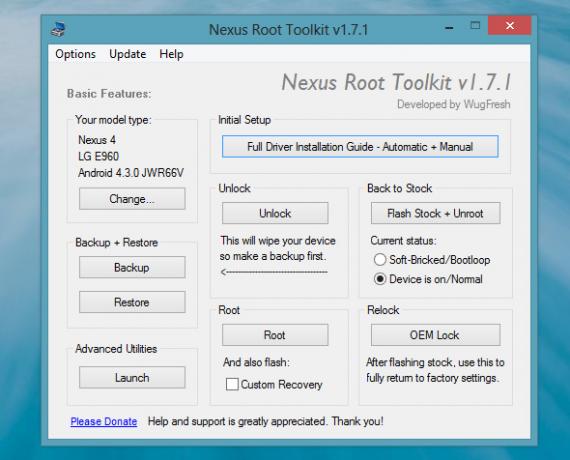
Wugs Toolkit er det foretrukne verktøyet for å gjøre alt du trenger på Nexus-enheten. Som et eneste Windows-program, vil brukere av Mac OS X og Linux måtte utsette seg til den manuelle ruten med mindre de kan finne sine egne verktøysettalternativer, men det anbefales å gjøre den manuelle ruten på de som opererer systemer. Wugs Toolkit ivaretar praktisk talt alt for deg. Alt du trenger å gjøre er å velge hvilken enhet du vil jobbe med, og etter en kjapp melding om hvordan du aktiverer USB-feilsøking på enheten din, får du et vindu som inneholder mange knapper. Du vil sannsynligvis gjøre det automatiske første oppsettet slik at datamaskinen din bruker de riktige driverne for å kommunisere med Nexus-enheten. Når dette er fullført, står du fritt til å låse opp, rote og fjerne løsningen av enheten med et enkelt klikk på en knapp. Under avanserte verktøy kan du også utføre en rekke andre oppgaver, inkludert sideopplasting av zip-filer for å blinke, gjenopprette lager gjenoppretting og kjerne, tvinger omstartere og installerer APKer manuelt. Det er alt du noen gang vil ønske å gjøre med en slik nytte.
Manuell rute
Det er absolutt mer utfordrende å ta den manuelle ruten enn å trykke på en enkelt knapp, men hvis du allerede gjør noe så alvorlig som rooting / unlock to a Nexus device, så kan det være lurt å faktisk forstå litt mer om hva som virkelig skjer når du klikker på det knapp. I tillegg kan du bruke hvilken datamaskin du har tilgang til når du har ferdighetene til å gjøre det manuelt.
Før du begynner, vil du installere Android SDK-verktøy på datamaskinen din slik at du kan bruke verktøy som fastboot og adb. Ellers vil du ikke kunne kommunisere med Nexus-enheten din.
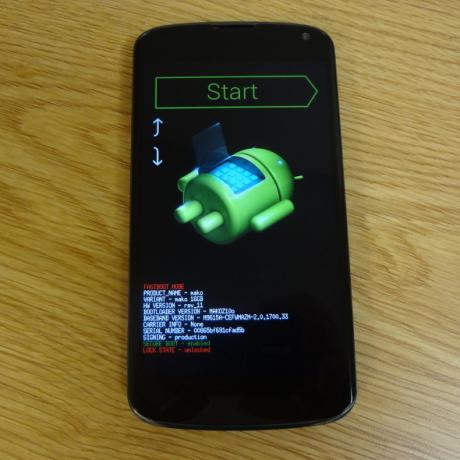
Å låse opp Nexus-enheten er egentlig ganske enkelt. Start den opp i fastboot-modus - på Nexus 4 gjør du dette ved å holde Power + Volume Down-knappene samtidig. Når du ser en skjerm som ovenfor, åpner du en kommandolinjeterminal og (forutsatt at du bruker Linux; justere litt etter behov for andre operativsystemer) sudo fastboot-enheter. Hvis noe vises fra denne kommandoen, gjenkjenner datamaskinen Nexus-enheten. Skriv deretter sudo fastboot oem låse opp og godta advarselen vist på Nexus-enheten ved å navigere med volumknappene og godta med strømknappen. Gratulerer, Nexus-enheten din er nå låst opp!
Å rote manuelt er litt vanskelig, fordi det å rote aksjeversjonen av Android (den som Google ga som opprinnelig fulgte med enheten) pleide å være ganske vanskelig. I det minste med en Nexus-enhet, trenger du bare å laste ned en flashable CF-Auto-Root fil og blitz det på enheten, noe som gir deg root-tilgang. Imidlertid vil du fremdeles sannsynligvis trenge å bruke en tilpasset gjenoppretting, og mens du er i gang med det kan like godt installere en tilpasset ROM på enheten din (som ikke krever en ekstra blitz på CF-Auto-Root).
Det er nesten umulig å gjøre å fjerne enheten uten å blinke tilbake på enheten. Du må laste ned det nyeste fabrikkbildet fra Googles nettsted for Android-utviklerbilder, og flytt de to inkluderte .img-filene fra .zip til en egen mappe, og åpne deretter den sekundære .zip og flytt også disse .img-filene i den samme separate mappen.
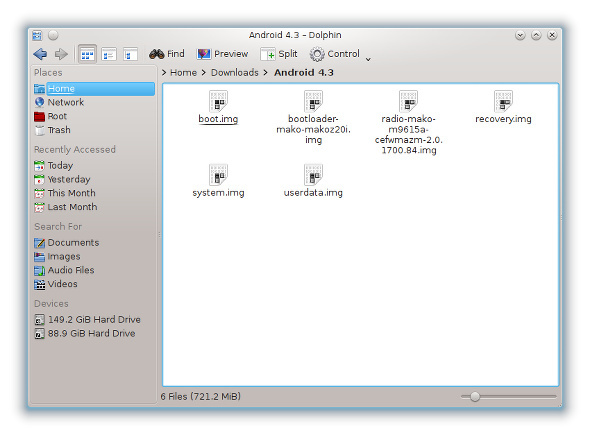
Skriv deretter inn følgende kommandoer i datamaskinen mens den er koblet til Nexus-enheten:
-
sudo fastboot-enheter(for å sikre at datamaskinen ser Nexus 4) -
sudo fastboot flash bootloader bootloader_xxxx.img(Bytt ut bootloader_xxxx.img med det faktiske filnavnet) sudo fastboot reboot-bootloader-
sudo fastboot flash radio radio_xxxx.img(Bytt ut radio_xxxx.img med det faktiske filnavnet. For Android 4.3 skal versjonen ende på 0,84) sudo fastboot reboot-bootloadersudo fastboot flash system system.imgsudo fastboot flash userdata userdata.imgsudo fastboot flash boot boot.imgsudo fastboot flash utvinning utvinning.img-
sudo fastboot format cache(for å fjerne gamle spor etter det gamle systemet) - VALGFRI:
sudo fastboot oem-lås(dette låser opp bootloaderen på nytt for å forhindre fremtidig tinkering med enheten, dvs. tvinger deg til å "låse opp" bootloader igjen og tørke av enheten før du tipper) sudo fasboot omstart
Konklusjon
Du skal nå tilbake til en fullstendig lagerkonfigurasjon for Nexus-enheten din! Å spille rundt med en Nexus-enhet er mye moro, og det gir en flott læringsopplevelse om hvordan man kan tulle med Android. Fremfor alt kan det gi mye ekstra funksjonalitet (som f.eks LTE-funksjonalitet på Nexus 4 Slik aktiverer du LTE på Nexus 4 (det kan gjøres)Visste du at Nexus 4 faktisk har LTE-funksjonalitet? Den absolutte sannheten er at ja, den har faktisk LTE, uansett hva Google eller noen andre kan prøve å fortelle deg ... Les mer ) som ikke er innebygd i Android selv - du må bare finne det selv.
Har du snakket med Nexus-enheten din? Noen tips du kan gi til nybegynnere? Gi oss beskjed i kommentarene!
Bildekreditt: drukelly
Danny er senior ved University of North Texas som liker alle aspekter av open source programvare og Linux.
